Googleアドセンスの登録には、初心者には厳しい内容の審査に合格する必要があります。
なかなかアドセンスの審査が厳しくて、落ちてしまう人が多いんですよね。

少しでも受かりやすいように
審査の条件や対策も調べたので、紹介しますね!
今回は、Googleアドセンスの審査対策から登録方法・広告の貼り方まで、ブログが収益化するまでの手順を解説していきます。
【申請前】Googleアドセンスの審査に必要な条件
Googleアドセンスに登録するには、審査に合格する必要があり、この審査が初心者ブログの場合、よく審査に落ちる人が多くいるなど厳しい審査となっています。
Googleアドセンスの審査を受ける前に、審査に必要な条件と、やっておくべき対策を確認しておきましょう。
Googleアドセンスの審査に合格するために
Googleアドセンスの審査に合格するために、必要な条件を確認しておきましょう。
審査に落ちてしまった人も確認してみてください。
Googleアドセンスの審査基準
1.独自ドメインであること
2.禁止・違法・性的・不適切なコンテンツがないこと
3.ユーザーのためにならない質が低いコンテンツがないこと
4.関連性の高いコンテンツが記載されていること
(ジャンルが絞られている、それぞれの記事が関係のない記事になっていないこと)
5.プライバシーポリシーが適切に表記してあること
6.著作権の違反がないこと
7.誹謗中傷な表現をしていないこと
参考:Google サイト運営者 / パブリッシャー向けポリシー
参考:AdSense ポリシー: 初心者向けガイド
参考:Search Consoleヘルプ 価値のない質の低いコンテンツ
特に初心者の方は「3・4・5番」あたりを見直すことをおすすめします。
関連性の高い独自のコンテンツを掲載したサイトを作成してください。
Google では、ユーザーに付加価値を提供しないドメインに対して措置を講じます。Google のウェブマスター向けガイドラインの内容をよくご理解いただき、次のようなサイト運営に関するおすすめの方法を実施してください。
関連性の高い簡潔なコンテンツに的を絞ってください。
AdSense ポリシー: 初心者向けガイド
その中でも、太字で「関連性の高い独自のコンテンツを記載したサイトを作成して」とあるので、審査に落ちてしまった人は今一度確認を!
Googleアドセンスの審査にやっておくべき対策
Googleアドセンスの審査に合格するために、やっておくべき対策が5つあります。
1.無料ブログの場合、独自ドメインを取得するかWordPressにする
独自ドメインでないとAdsenseの審査に通らないので、独自ドメインを取得するか、WordPressを使ってブログを作るのがおすすめです。
GoogleもWordPressの構造に賛成しています。
最初は無料ブログで始めて、あとからWordPressにしようと考えている方にも、最初からWordPressを使うことをおすすめします。
あとからWordPressに移行すると地獄を見ることも!記事の書き直し、デザインのやり直し、設定やり直しなどあるので、WordPressでブログを作りたい方はこちらの記事を参考にしてみてください。
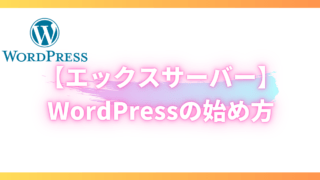

2.1記事最低でも1000文字以上の記事にする
1つの記事で最低でも1000文字以上の記事を書きましょう。
できれば、関係する画像・引用・引用元のURLなども入れて2000文字以上にしておく!
記事の書き方に不安がある方はこちらの記事を参考までに

3.ユーザーの役に立つ記事があること
アフィリエイトで副業することが目的なら、ユーザーの役に立つ記事を書くことは、当たり前ですよね。
ただの日記みたいなユーザーに付加価値を提供しない低品質なブログは、Googleは措置を講じるとあるので、ユーザーに役立つ記事がない方は、記事を見直した方がいいでしょう。
4.関連性のある記事を最低でも10記事以上は用意する
雑記ブログでも大丈夫ですが、ちゃんとジャンル分けされていて、そのジャンルに関連する記事が書かれていることが大事です。
関連性のある記事を10記事前後は用意して、ブログ全体で20記事ほど記事を書いておきましょう。
5.プライバシーポリシーを記載する
プライバシーポリシーとは、個人情報の扱い方などを示したもので、個人情報保護方針といいます。
ブログなどには、必ずプライバシーポリシーを書く必要があります。
プライバシーポリシーがない方は、絶対に書いてください。書き方はこちらの記事を参考にしてみてください。
また、プライバシーポリシーにGoogle Adsenseのことを書いてない方もこちらを参考に!
Googleアドセンスの申請・登録方法
Googleアドセンスに登録準備ができたら、申請してみましょう。
たとえ審査に落ちても、また申請することができるので、安心してください。
Googleアドセンスの申請・登録方法を解説していきます。
Google Adsenseのアカウントを作成する
こちらにアクセスしてください。
公式サイト:Google Adsense
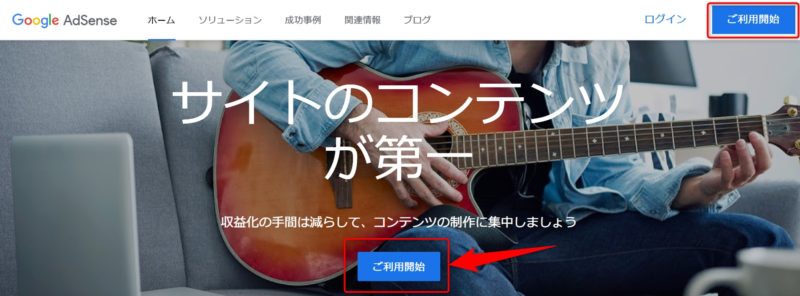
「ご利用開始」をクリック
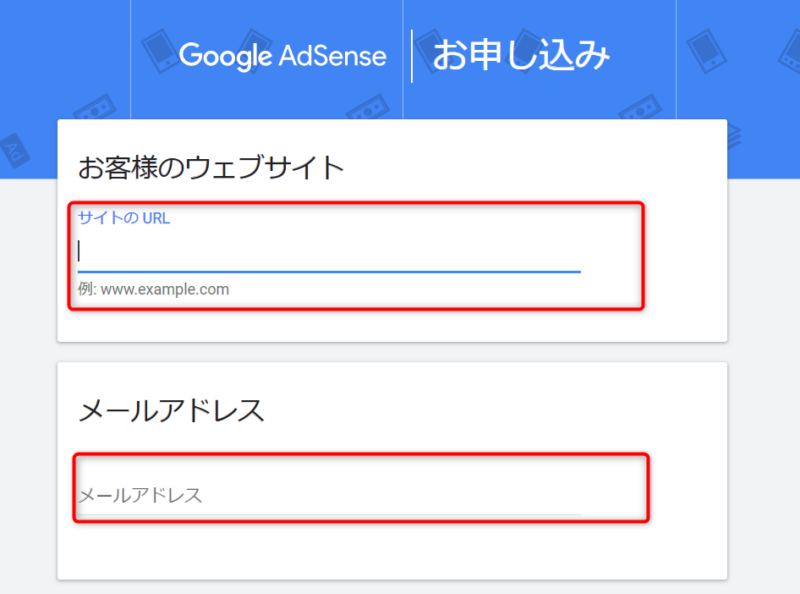
1.「サイトのURL」にご自身のブログURLを入力
2.「メールアドレス」にメールアドレスを入力(Googleアカウントのメールアドレスにしよう、あらかじめ生年月日や住所など登録しておくとラクです。)
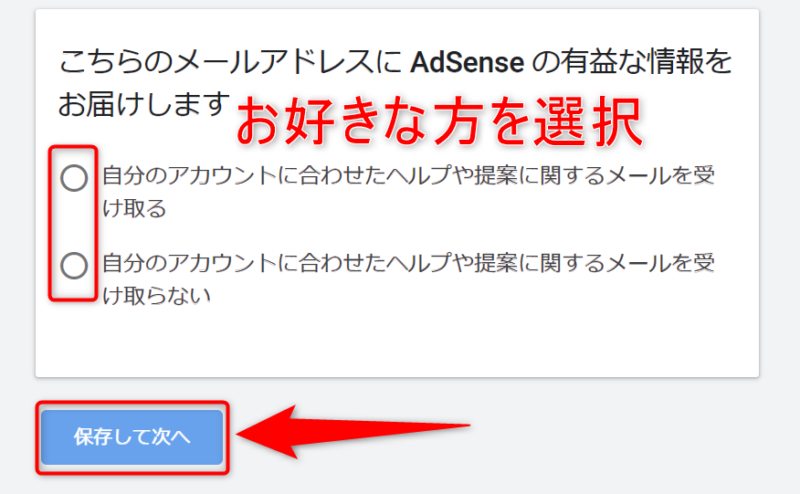
「Adsenseの有益な情報」どちらでも!情報を知りたい方は受け取るを選択しましょう。
「保存して次へ」をクリック
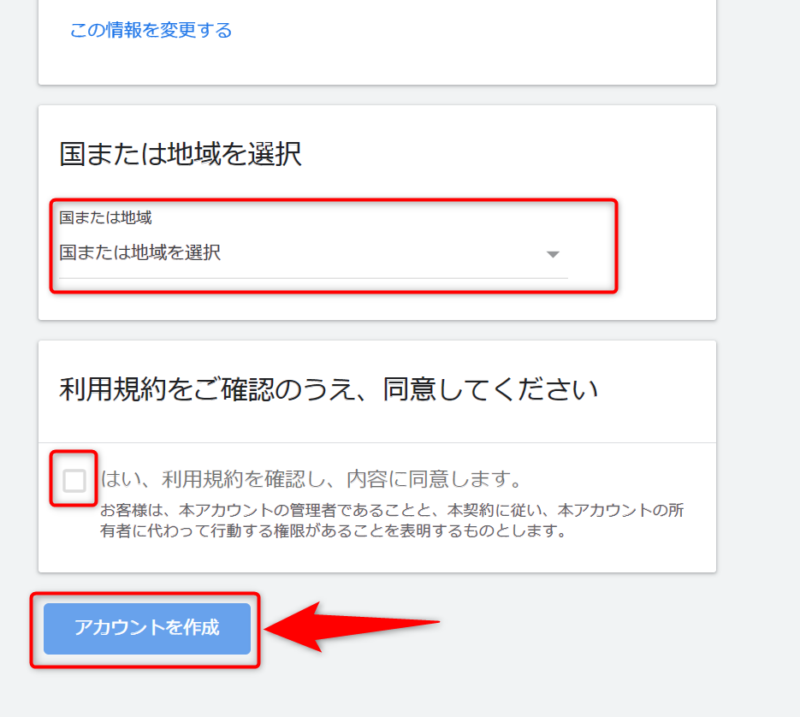
1.「国または地域」でお住まいの国を選択
2.「利用規約の同意」にチェックをする
3.「アカウントを作成」をクリック
支払い先住所の設定
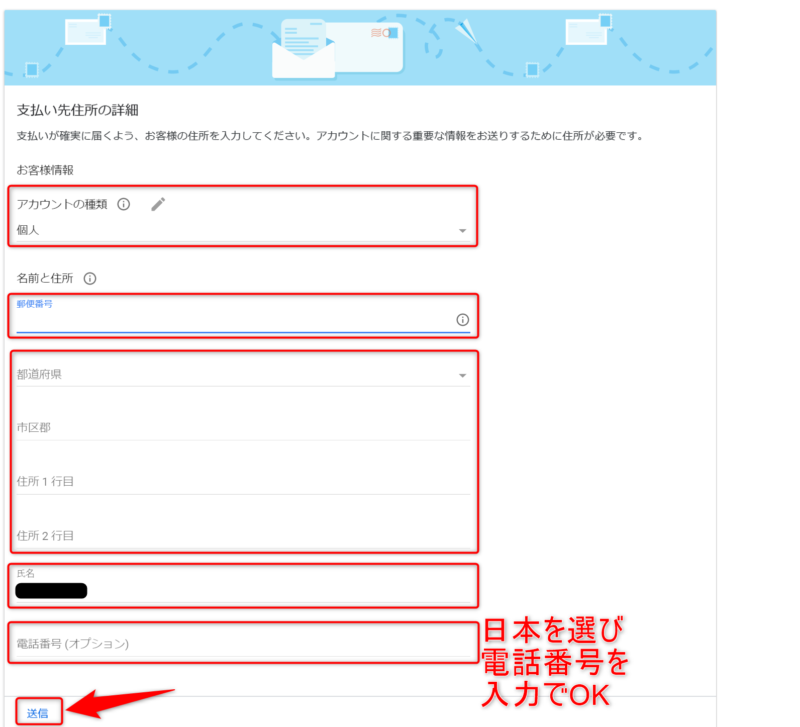
1.「アカウントの種類」を選択(個人の方は個人、法人の方はビジネス)
2.「郵便番号や住所」を入力
3.「氏名」を入力
4.「電話番号」をクリックすると国が選択できるので、日本を選び電話番号をそのまま入力
もし国の選択が出なかったら「090-~~」の先頭0を消して「+81」(国コード)を追加すればOKです。「+8190~~」
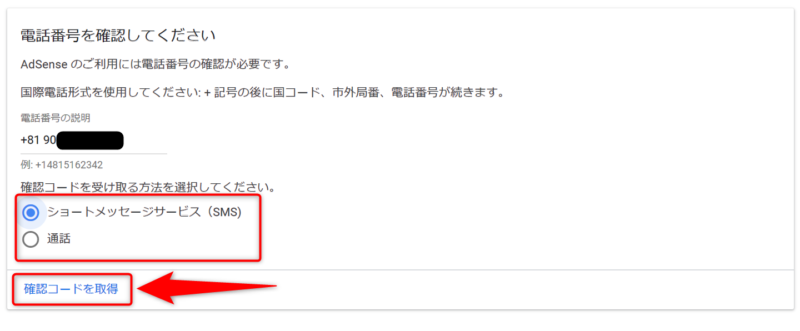
1.「確認コードを受け取る方法」を選択する
2.「確認コードを取得」をクリックで、届いた確認コードをメモします。
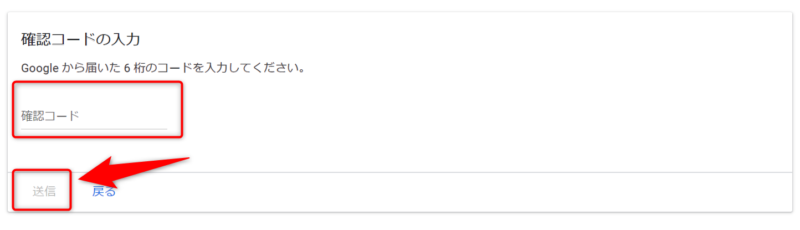
「確認コード」を入力して「送信」をクリック
Adsenseコードを「head」に貼り付ける
Adsenseコードを「head」内に貼り付ける作業をするのですが、使用しているWordPressのテーマによって、「headタグ項目」が用意されてある場合があるので、そこに貼り付けで大丈夫です。
詳しく見ていきましょう。
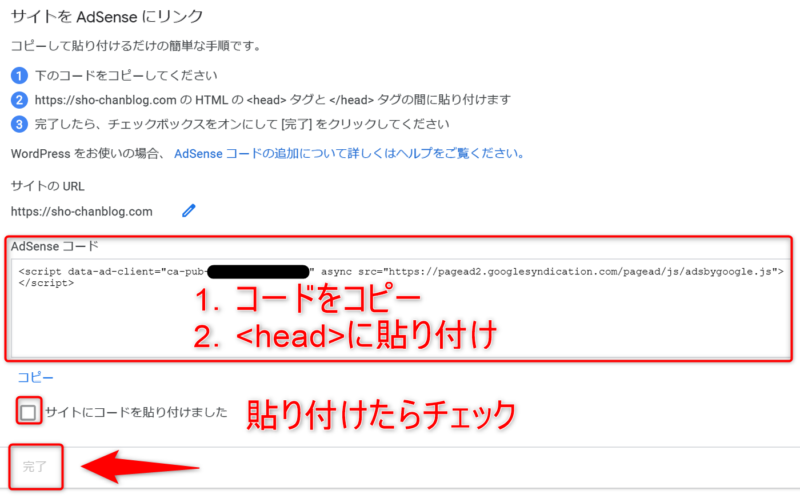
サイトをAdsenseにリンクから「Adsenseコード」をコピーしてください。
次に、head内にコードを貼り付ける作業に移ります。
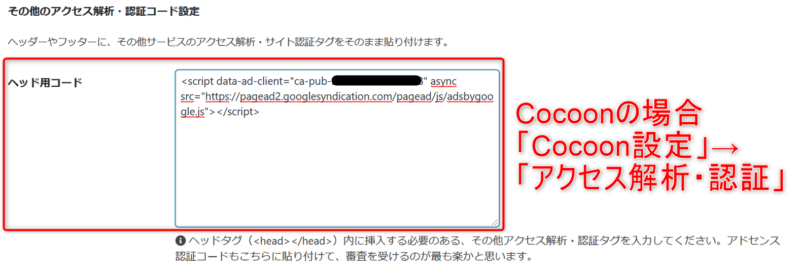
WordPress使用テーマ:Cocoonの場合
「Cocoon設定」→「アクセス解析・認証」に「ヘッド用コード」があるので、ここに「Adsenseコード」を貼り付けて保存してください。
他のテーマでもCocoonみたいにヘッド用の設定項目が用意されている場合が多いです。
その他の方法として「WordPress管理画面」から「外観」→「テーマエディター」→「head-insert.phpやheader.php」などから→「<head>ここの中にコードを貼り付け</head>」でもいけます。
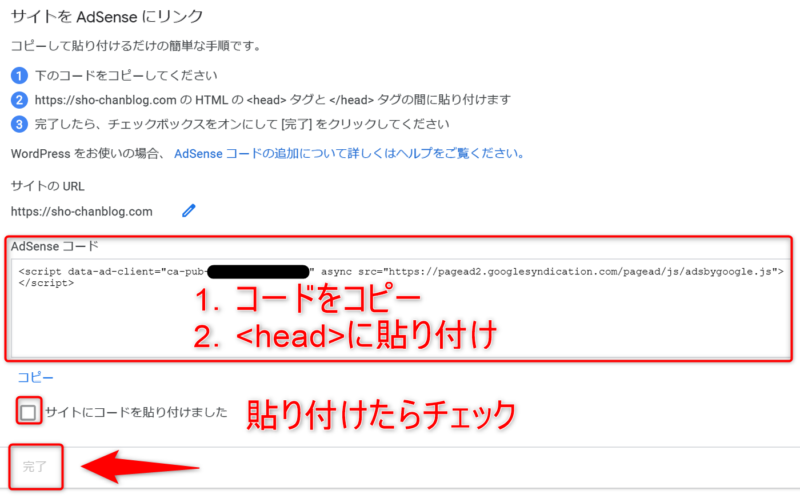
Adsenseコードを貼り付けたら「サイトにコードを貼り付けました」にチェック
「完了」をクリック
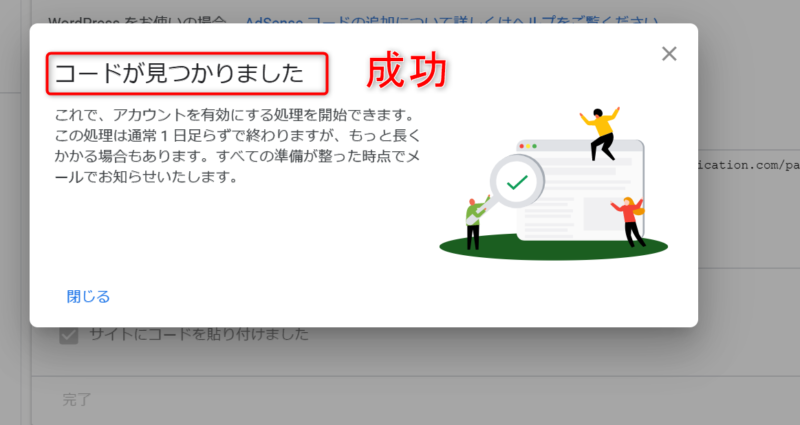
「コードが見つかりました」と表示されれば、成功です。
これでGoogleアドセンスの審査が始まります。

ホームに戻ると「お客様のサイトを審査しています」と表示されているので、審査が終わるまで待ちましょう。
僕の場合は、24時間以内の翌日には審査が終わり連絡が来ました。

こんなメールが届けばGoogleアドセンスの審査に合格です。
おめでとうございます!
これでGoogleアドセンスの広告が貼れるようになります。
不合格の通知が来てしまった方は、一度この記事の始めに戻りAdsenseのポリシーに適したブログになっているか、違反や不適切なコンテンツがないか確認してみてください。
Googleアドセンスの広告設定
Googleアドセンスには、大きく分けて2種類の広告があります。
1.Googleアドセンスの自動広告:簡単に設置でき、表示される広告が自動でアドセンスが選んだ広告が表示されます。
2.広告ユニット:自分で広告の管理、表示したい広告も自分で選びます。
Googleアドセンスの自動広告の設定方法
最初に自動広告を貼る設定方法を説明していきます。
Googleアドセンスにログインしてください。
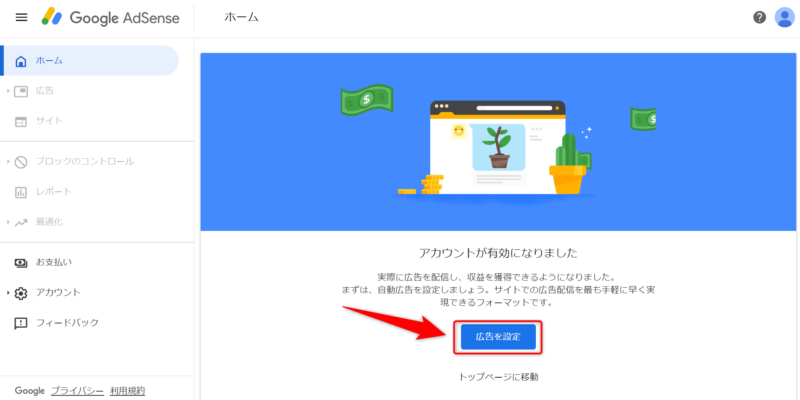
「広告を設定」をクリック
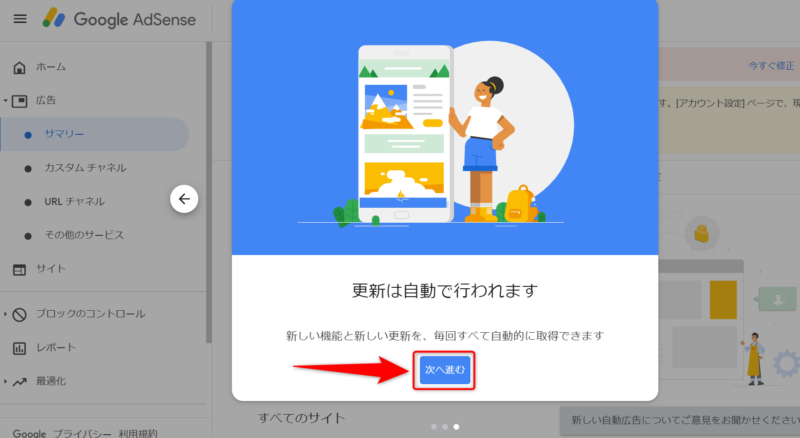
Adsense広告の説明が出ます。「次へ進む」をクリック
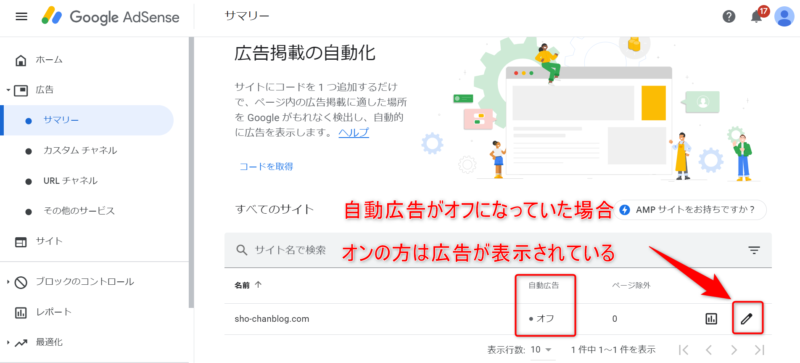
自動広告がオフになっているので、「編集」をクリック
(自動広告がオンになっている場合は、広告が表示されています。)
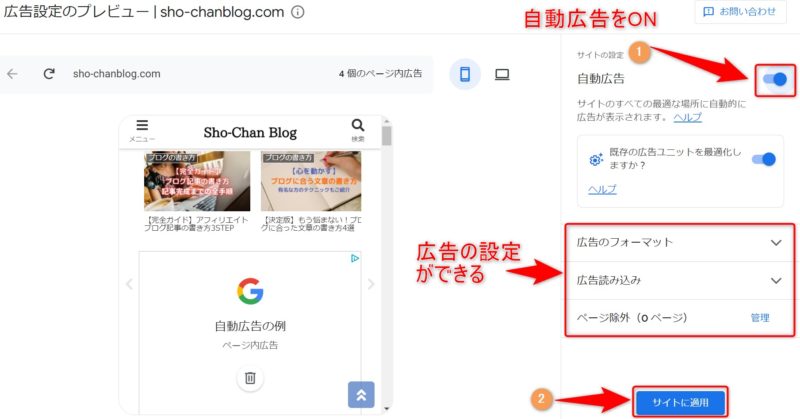
1.「自動広告」をONにしてください。
「フォーマットや読み込み」から広告の設定ができます。
2.レビューを確認してよければ「サイトに適用」をクリック
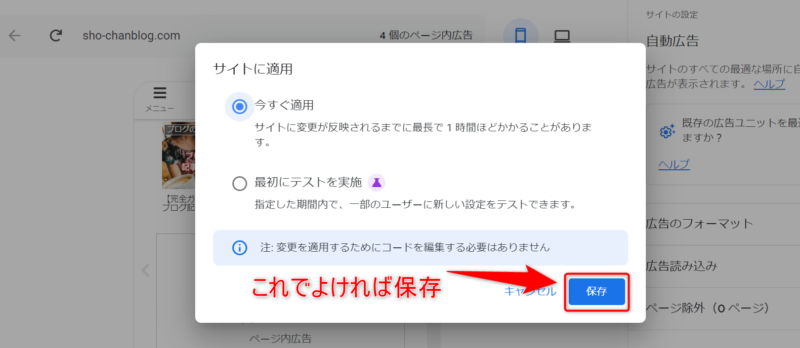
「今すぐ適用」にチェックして「保存」をクリックで完了!
数分から1時間ほどで、ブログにアドセンス広告が表示されるようになります。
これで、Googleアドセンス広告の収益化スタートです。
警告で「要注意 – 収益に重大な影響が出ないよう、ads.txt ファイルの問題を修正してください。」と表示されていると思いますが、こちらの記事で解決することができます。
Cocoonの簡単なアドセンス広告の設定方法
ワードプレスの人気無料テーマCocoonの場合、簡単にアドセンス広告の表示位置・管理ができるので、設定方法を紹介しておきます。
まず、上記で紹介した自動広告をOFFにしておいてください。
Googleアドセンスにログインしてください。
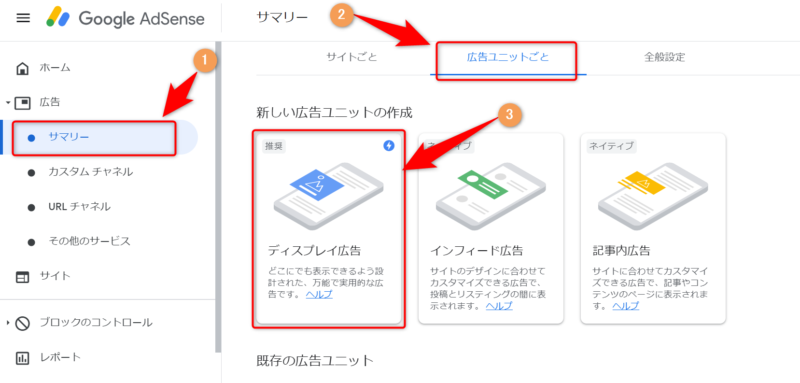
1.広告の「サマリー」にアクセス
2.「広告ユニットごと」をクリック
3.「ディスプレイ広告」をクリック
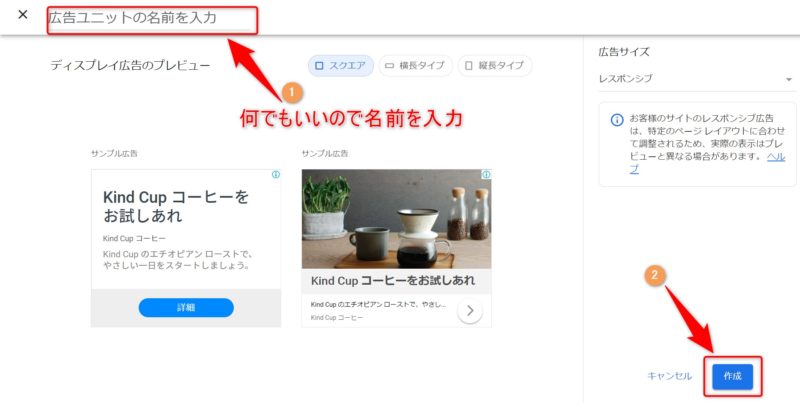
1.「広告ユニットの名前を入力」に何でもいいので、分かりやすい名前を入力
2.「作成」をクリック
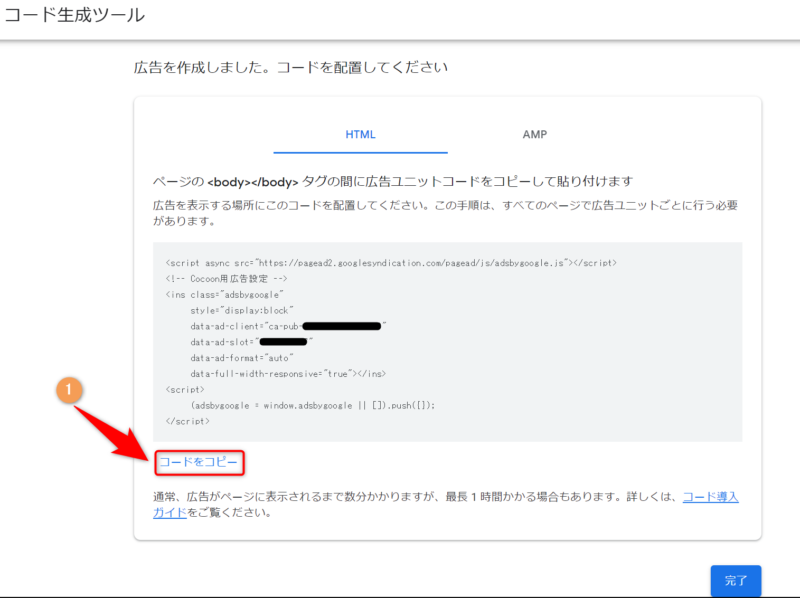
1.広告のコードが出るので「コードをコピー」をクリックでコピーしてください。
2.WordPress管理画面にアクセスして「Cocoon設定」→「広告」をクリック
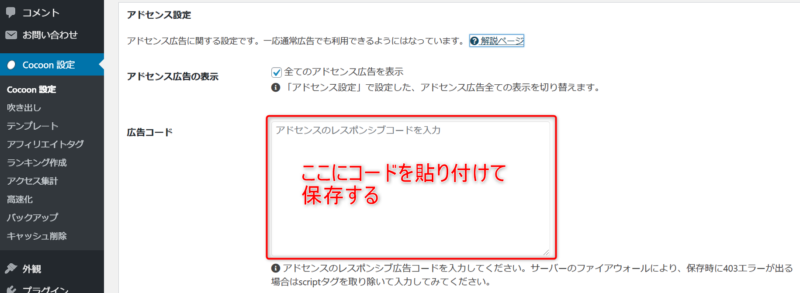
1.アドセンス設定の「広告コード」にコピーしたコードを貼り付ける
2.画面下の「変更をまとめて保存」をクリック
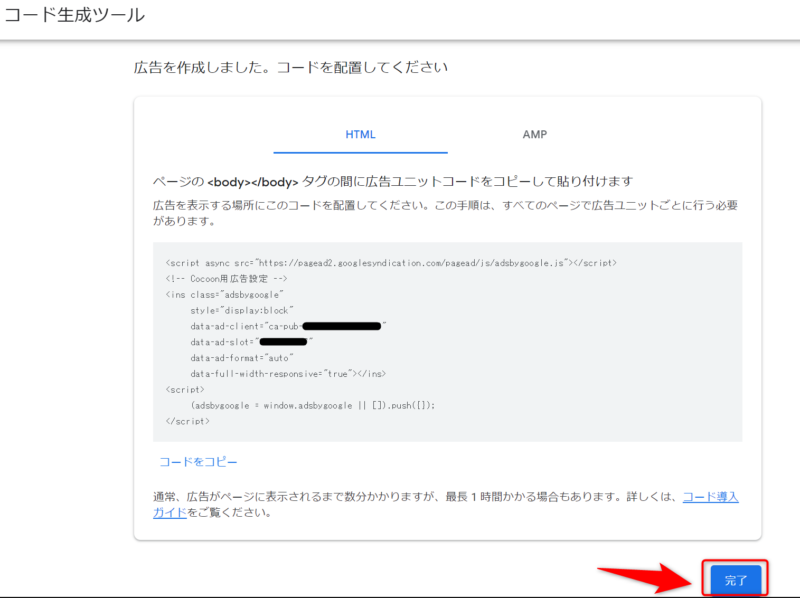
Googleアドセンスの画面に戻り「完了」をクリック
これでGoogleアドセンスの広告設定は完了です。
広告の表示場所、広告のタイプなどは「Cocoon設定」→「広告」から設定・管理が可能になります。
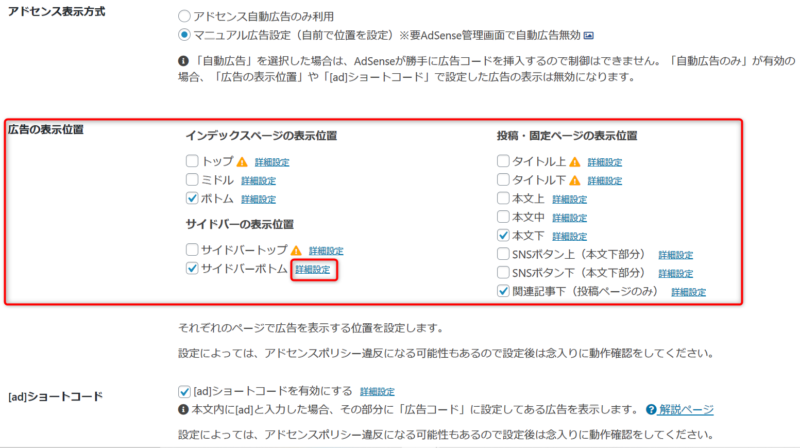
「広告の表示位置」から表示したい場所にチェックするだけ
広告の種類は、「詳細設定」から広告のタイプを選ぶことができます。
また、アドセンス広告の注意点で「広告にグローバルナビメニューなどが重なると、違反になります。」被っているとメニューが押せず、広告を押したことになるため広告表示は慎重に確認してください。
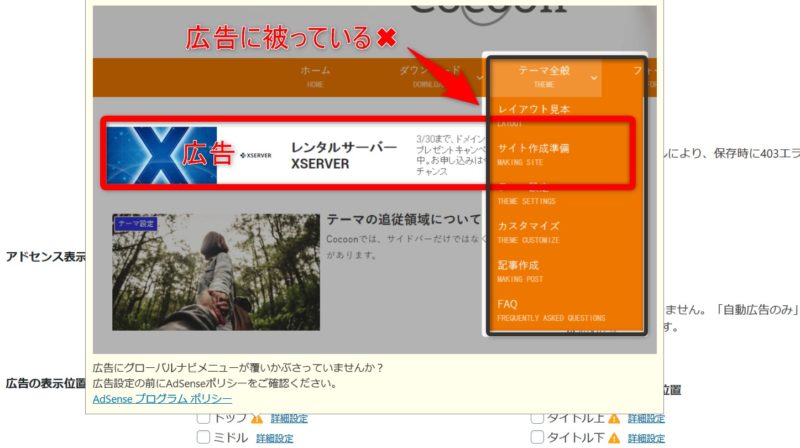
Googleアドセンスから住所確認の個人識別番号PINが届かない?
Googleアドセンスから住所確認の個人識別番号(PIN)が郵送されて、登録住所に届きますが、よく「登録したけどまだ届かない」と悩む人がいるのですが、個人識別番号PINの発送には条件があります。
個人識別番号PINの発送条件は、Googleアドセンスの収益が10ドル相当(1000円以上)を超えたとき、始めて郵送されます。
Googleアドセンスに登録しただけでは、個人識別番号(PIN)は届かないので、知っておいてください。
もし、アドセンス収益が基準額を超えているのに、なかなか届かない方は、住所確認をしてみてください。
個人識別番号(PIN)が届いたら、指示に従って入力するだけでOKです。
まとめ
この記事を参考に、Googleアドセンスをスタートしてブログを収益化してみてください。
今でも覚えていますが、初報酬は嬉しいものです。
ぜひ体感してみてください。
最後にアドバイスですが、報酬のために広告をいろんなところ貼りまくるのは、ユーザーにとって邪魔になるので、貼り過ぎはNG!
また記事を開いたときに、トップに広告があるのもNGです。せっかく読みに来てくれたユーザーが離脱してしまう確率が上がります。
今回はここまで、またブログ運営に役立つ情報を見つけて更新していきます。
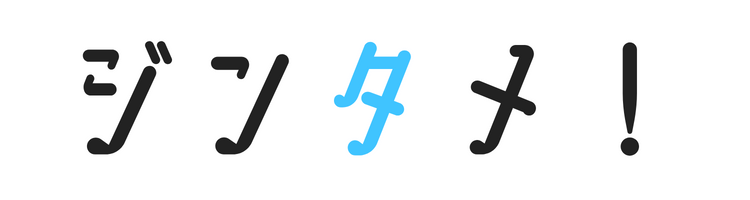





コメント